具有多个属性的 CSS 过渡
用于设置网页样式的语言称为 CSS,代表层叠样式表。 CSS 解释了 HTML 组件应该如何出现在屏幕、纸张或其他媒体上。
通过 CSS 节省了大量工作。 它可以同时管理多个网页的设计。
在 CSS 文件中,保留了外部样式表。
CSS 的过渡属性
CSS 过渡是为您的组件设置动画的最快(也是最干净)的方式。 在本教程中了解 CSS 转换的功能以及如何使用它们创建动画。
当 CSS 属性随时间从一个值切换到另一个值时,就会发生转换。 四个 CSS 属性:transition-property、transition-duration、transition-timing-function 和 transition-delay 组合在一起形成了 transition 属性。
示例代码:
.selector {
transition-property: property;
transition-duration: duration;
transition-timing-function: timing-function;
transition-delay: delay}
我们还可以在一个语句中使用上述所有四个属性,如以下代码示例所示。
.selector {
transition: property duration timing-function delay;
}
如何在 CSS 中触发过渡
CSS 过渡可以通过使用伪类立即触发,例如悬停(当鼠标悬停在元素上时激活)、焦点(当用户单击输入元素或标签进入元素时激活)或活动(当鼠标悬停时激活) 用户点击元素)。
悬停触发过渡
transition 属性可以通过悬停触发,如下例所示。
<!DOCTYPE html>
<html>
<head>
<style>
body {
display: flex;
min-height: 50vh;
justify-content: center;
align-items: center;
}
.button {
font-size: 3em;
font-family: inherit;
border: none;
background-color: #33ae74;
padding: 0.5em 0.75em;
transition: background-color 0.5s ease-out;
}
.button:hover {
background-color: lightgreen;
}
</style>
</head>
<body>
<button class="button">Trigger Transition with hover</button>
</body>
</html>
输出:
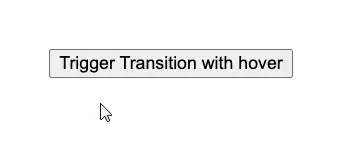

单击触发过渡
您可以通过单击激活转换,如下例所示。 只需单击一下即可激活过渡颜色。
示例代码:
<!DOCTYPE html>
<html>
<head>
<style>
body {
display: flex;
min-height: 50vh;
justify-content: center;
align-items: center;
}
.button {
font-size: 3em;
font-family: inherit;
border: none;
background-color: #33ae74;
padding: 0.5em 0.75em;
transition: background-color 0.5s ease-out;
}
.button.is-active {
background-color: lightblue;
}
</style>
</head>
<body>
<button class="button">Trigger Transition with click</button>
</body>
</html>
<script>
const button = document.querySelector('.button');
button.addEventListener('click', _ => button.classList.toggle('is-active'));
</script>
输出:

总结
CSS 的过渡属性一共有四种。 我们可以单独使用 CSS 的过渡属性,并在上面文章中提到的一条语句中使用所有四个属性。
相关文章
覆盖 Bootstrap CSS
发布时间:2023/04/28 浏览次数:133 分类:CSS
-
本文介绍的是著名的 CSS UI 框架 Bootstrap。 我们将讨论使用自定义样式覆盖 Bootstrap CSS 的过程。
使用 CSS 制作带圆角的 HTML 表格
发布时间:2023/04/28 浏览次数:245 分类:CSS
-
这个简短的文章是关于在 HTML 页面上制作圆角表格的 CSS 样式。使用 CSS 制作带圆角的 HTML 表格 使图像、表格或 div 段的角变圆的属性是 border-radius。
CSS 设置轮廓 outline 的半径
发布时间:2023/04/28 浏览次数:140 分类:CSS
-
在本文中,用户将学习如何为 outline 属性设置圆角,与 border-radius 属性相同。 在这里,我们已经解释了将圆角应用于轮廓属性的不同方法。
使用 CSS 居中视频
发布时间:2023/04/28 浏览次数:265 分类:CSS
-
在本文中,用户将学习仅使用 CSS 将 <video> 元素居中。 我们已经在下面解释了使用 CSS 使视频居中的多种方法。
使用 CSS 居中内联块
发布时间:2023/04/28 浏览次数:118 分类:CSS
-
在本文中,我们将创建多个 HTML 元素并将其显示设置为 inline-block。 之后,我们将学习使用 display: inline-block 将所有元素居中。
使用 CSS 添加透明边框
发布时间:2023/04/28 浏览次数:525 分类:CSS
-
在本文中,我们将讨论在 HTML 中的图像、按钮或任何其他对象周围创建透明边框。 透明边框是图像或对象周围的边框,可改善用户体验。
使用 CSS 向上移动文本
发布时间:2023/04/28 浏览次数:704 分类:CSS
-
有时,在开发网页时,我们将文本放在底部或页脚中,因此我们可能需要在文本下方留一个空格并将文本上移。 我们将学习如何使用 css 从网页底部向上移动文本。
使用 CSS 和 JavaScript 制作文本闪烁
发布时间:2023/04/28 浏览次数:233 分类:CSS
-
本文提供了使用 CSS、JavaScript 和 jQuery 使文本闪烁的详细说明。
CSS 防止文本选择
发布时间:2023/04/28 浏览次数:81 分类:CSS
-
在本文中,我们讨论了防止文本选择和使用具有 none 值的 user-select 属性。 此外,您还将了解如何为不同的 Web 浏览器使用该属性。

